Úvod
Přiblížená obrazovka na vašem TV Samsungu může být značnou nepříjemností, která snižuje vaše potěšení ze sledování. Ať už je to způsobeno chybným nastavením nebo technickou závadou, řešení tohoto problému s obrazovkou může výrazně zlepšit váš zážitek z televize. Tato příručka vás provede rozšířením obrazovky na vašem TV Samsung pomocí podrobných instrukcí. Dále budeme diskutovat řešení častých problémů s obrazovkou a nabídneme návrhy pro použití pokročilých nastavení TV k optimalizaci sledování. Pokud často měníte nastavení obrazovky, tyto poznatky budou neocenitelné.
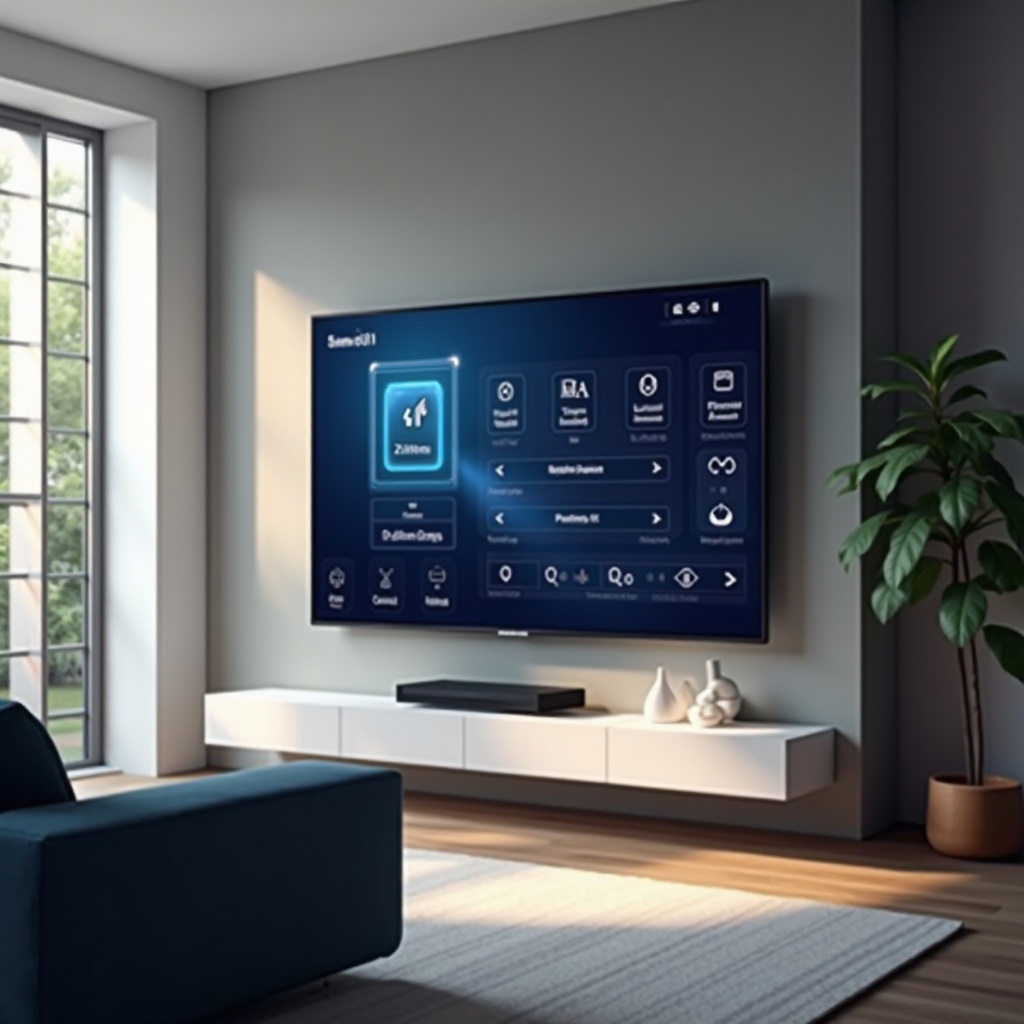
Rozluštění nastavení zoomu na TV Samsung
Televizory Samsung nabízí řadu zobrazení nastavení, která umožňují uživatelům upravit své zážitky ze sledování. Mezi nimi je funkce zoom, která je často přepnuta omylem, což vede k přiblíženému obrazu. Zoomovací schopnost je užitečná pro diváky s potížemi se zrakem nebo k zdůraznění určitých scén. Nicméně, nechtěná aktivace posouvá okraje obrazu. Pochopení toho, kde a jak toto nastavení změnit, je klíčové pro řešení problémů. Po této části vás provedeme přesnými kroky k návratu vašeho televizoru na jeho správné rozměry zobrazení, což vytvoří dokonalý zážitek ze sledování.
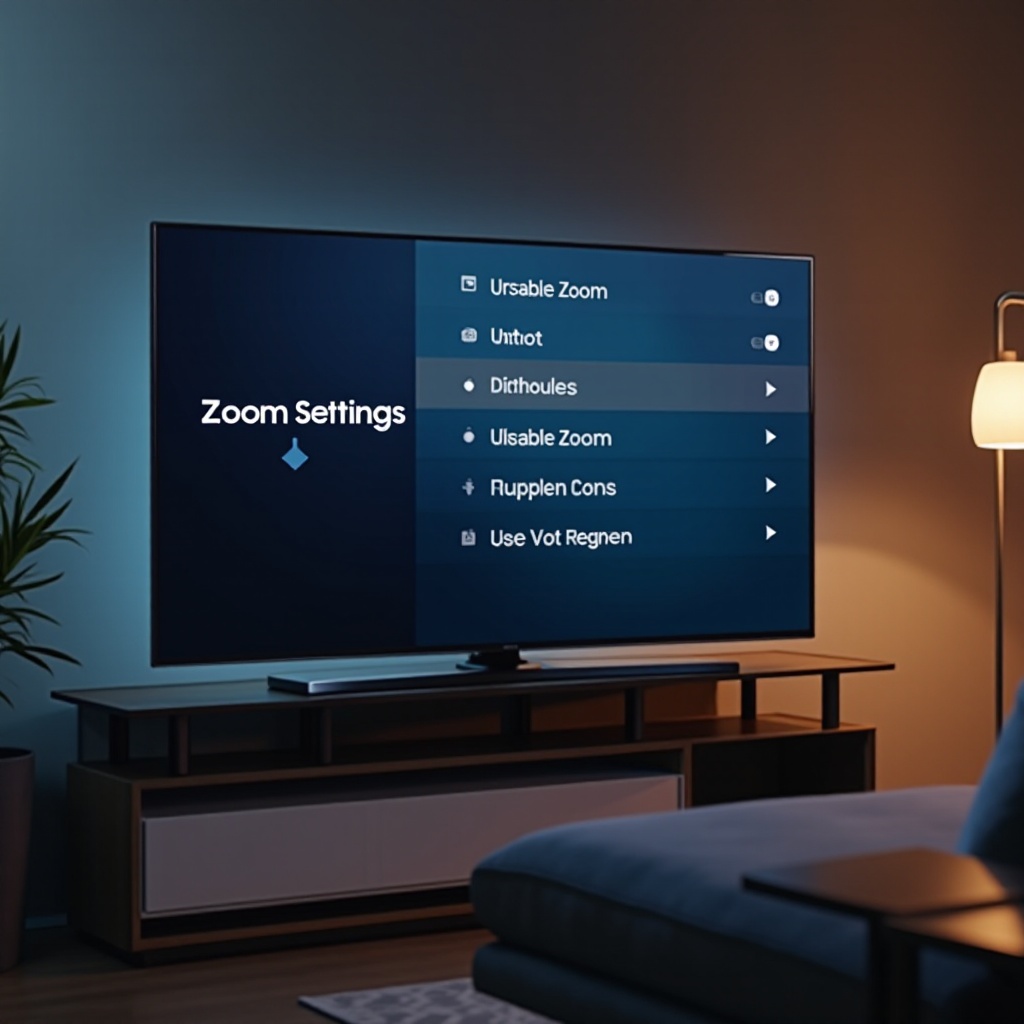
Jak rozšířit TV Samsung
Návrat ke správné velikosti obrazovky na vašem TV Samsung je možný pomocí těchto kroků:
- Přístup k Menu: Stiskněte tlačítko ‘Menu’ na vašem dálkovém ovladači pro spuštění nastavení.
- Procházení nastavení obrázku: Použijte šipky na dálkovém ovladači k výběru ‘Picture’ nebo ‘Picture Settings’, poté stiskněte ‘Enter’.
- Vyberte Nastavení velikosti obrázku: Projděte a vyberte ‘Picture Size Settings’.
- Upravte velikost: Zvolte ‘Screen Fit’ nebo ’16:9′ velikost obrázku, abyste zajistili úplné zobrazení bez zkreslení.
- Potvrďte změny: Jakmile vyberete požadované nastavení, stiskněte ‘Enter’, abyste ho použili.
Pokud tyto kroky nevyřeší problém, zkontrolujte, zda zařízení připojené (kabelová skříň, herní systém) je sladěno s rozlišením vašeho televizoru. Ujistěte se, že všechny kabely jsou pevně připojeny, protože uvolněné připojení může ovlivnit zobrazení.
Řešení přetrvávajících problémů s obrazovkou
V určitých situacích, vaše úpravy nemusí vyřešit problémy s velikostí obrazovky, nebo jiné problémy se zobrazením mohou přetrvávat. Zvažte tyto strategie pro řešení problémů:
- Ověřte nastavení zdroje: Ujistěte se, že připojená zařízení jako Blu-ray přehrávače nebo streamingové přístroje jsou nastaveny na optimalizaci výstupu rozlišení.
- Restartujte zařízení: Restartujte jak televizor, tak připojená zařízení pro vymazání jakýchkoli dočasných závad.
- Aktualizace firmwaru: Starší verze firmwaru mohou způsobit anomálie zobrazení. Přejděte na ‘Nastavení’, poté na ‘Podpora’, a vyberte ‘Aktualizace softwaru’, abyste se ujistili, že váš televizor je moderní.
- Tovární reset: Pokud se nezdaří, může být nezbytný tovární reset. Mějte na paměti, že to vrátí všechna nastavení, takže to nechávejte jako poslední možnost.
Použití těchto metod obvykle řeší problémy se zoomem nebo jiné problémy související s obrazem.

Procházení pokročilých nastavení obrazu
Pro uživatele, kteří touží po vylepšené kvalitě obrazovky nad rámec základních oprav velikosti obrazu, poskytují televizory Samsung pokročilá nastavení:
- Využijte obrazové režimy: Vyzkoušejte různé obrazové režimy, jako jsou ‘Kino’, ‘Hra’ nebo ‘Dynamický’, abyste zajistili nejlepší kvalitu podle typu obsahu.
- Upravte podsvícení a jas: Úpravy těchto parametrů mohou zlepšit jasnost obrazu a zmírnit oční nepohodlí.
- Aktivujte Auto Motion Plus: Pro hladší pohyb během rychlých scén zkuste zapnout funkci ‘Auto Motion Plus’ v pokročilých nastaveních.
Prozkoumání těchto nastavení nejen zmírňuje problémy s velikostí, ale také zvyšuje celkovou vizuální přitažlivost. Nalezení správné rovnováhy může významně obohatit, jak si užíváte obsah na vašem TV Samsung.
Závěr
Správná nastavení obrazovky na vašem TV Samsung zajišťují uspokojující zážitek ze sledování, zabraňující nechtěným efektům zoomu nebo komplikacím s rozlišením. Tato příručka vás vybavuje základními nástroji pro efektivní správu nastavení TV. Nezapomeňte zkontrolovat připojená zařízení a aktualizovat váš televizor, abyste předešli problémům. Přijetí pokročilých konfigurací dále vylepší váš zážitek ze sledování a udělá váš obsahový zážitek pozoruhodně lepší.
Často kladené otázky
Jak obnovit nastavení velikosti obrazovky na mé Samsung TV?
Pro obnovení nastavení velikosti obrazovky přejděte pomocí dálkového ovladače do nabídky ‘Menu’, vyberte ‘Nastavení obrazu’, poté ‘Nastavení velikosti obrazu’ a zvolte možnosti jako ‘Screen Fit’ nebo ’16:9′.
Co mám udělat, pokud zůstane obrazovka po úpravě nastavení zvětšená?
Restartujte jak svou TV, tak připojená zařízení. Ujistěte se, že rozlišení zdrojového zařízení odpovídá vaší TV. Zkontrolujte dostupné aktualizace firmwaru nebo zvažte obnovení továrního nastavení, pokud je to nutné.
Mohu Samsung TV odzoomovat pomocí aplikace na smartphonu?
Ano, použijte aplikaci Samsung SmartThings k dálkovému ovládání vaší TV. Po připojení můžete provádět úpravy nastavení, včetně velikosti obrazu a zoomu, podobně jako dálkovým ovladačem.


